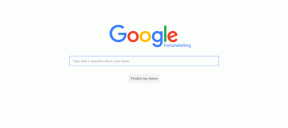IPhone 최적화 배터리 충전이 작동하지 않는 문제에 대한 5가지 수정 사항
잡집 / / November 29, 2021
최적화된 배터리 충전 기능은 iPhone 사용자가 배터리 수명을 연장할 수 있도록 iOS 13에 내장된 매우 유용한 도구입니다. 일부 사용자는 이 기능을 좋아하지만 다른 사용자는 그렇지 않습니다. 때때로 iPhone이 80% 이상 충전되지 않도록 합니다.. 이로 인해 iPhone의 최적화된 배터리 충전 기능이 작동하는지 여부를 알기가 매우 어렵습니다. 그러나 그렇지 않다는 것을 알게 된 경우 수정할 수 있습니다.

이 게시물에서는 iPhone의 최적화된 배터리 충전이 예상대로 작동하지 않는 5가지 수정 사항을 제시했습니다.
1. 최적화된 배터리 충전 다시 활성화
iPhone에서 최적화된 배터리 충전이 작동하지 않는다는 것을 알았을 때 가장 먼저 하고 싶은 일은 해당 기능이 활성화되어 있는지 재확인하는 것입니다. 기본적으로 이 기능은 새로운 iPhone 모델에서 활성화되지만 기기에서는 비활성화되어 있을 수 있습니다.
메모: 최적화된 배터리 충전은 iOS 13 이상을 실행하는 기기에서만 지원됩니다.
iPhone이 기능을 사용할 수 있는지 확인하려면 아래 단계를 따르십시오.
1 단계: iPhone 설정 메뉴를 열고 배터리를 선택합니다.

2 단계: 배터리 상태를 탭합니다.

3단계: '배터리 충전 최적화' 기능이 활성화되어 있는지 확인하십시오. 비활성화하고 다시 토글할 수도 있습니다.

이제 활성화되었음을 확인했으므로 iPhone에서 최적화된 배터리 충전을 작동하는 데 도움이 되는 다음 방법으로 이동하겠습니다.
2. 위치 서비스 켜기
iPhone의 배터리 수명을 연장하기 위해 최적화된 배터리 충전 기능은 기기를 사용합니다. 사용 패턴을 연구하고 가장 많은 시간을 보내는 곳(집, 직장, 등.). 그 후 최적화된 배터리 충전 기능은 이론적으로 가장 많은 시간을 보내는 위치에서만 작동합니다.

iPhone의 특정 위치 설정이 비활성화되어 있거나 위치 패턴에 예기치 않은 불일치가 있는 경우(예: 최근 여행, 휴가 또는 이전), 최적화된 충전 기능에 변경(또는 일시 중지)이 있을 수 있습니다. 특징. 즉, 최적화된 배터리 충전이 작동하지 않습니다.
추가로 있습니다 최적화된 배터리 충전이 작동하려면 iPhone에서 활성화해야 하는 세 가지 위치 설정. 활성화되어 있는지 확인하는 방법 또는 활성화되지 않은 경우 활성화하는 방법은 다음과 같습니다.
메모: 이 최적화된 배터리 충전에 사용된 위치 정보 또는 기록은 Apple로 전송되지 않습니다. 배터리 수명을 개선하기 위해 휴대전화에서만 사용됩니다.
위치 서비스
1 단계: iPhone 설정 메뉴를 실행하고 개인 정보를 선택하십시오.

2 단계: 위치 서비스를 탭합니다.

3단계: 위치 서비스를 탭하여 켭니다(또는 활성화되어 있는지 확인).

시스템 커스터마이징
1 단계: iPhone 설정 메뉴를 실행하고 개인 정보를 선택하십시오.

2 단계: 위치 서비스를 탭합니다.

3단계: 맨 아래로 스크롤하여 시스템 서비스를 선택합니다.

4단계: 시스템 사용자 정의가 활성화되어 있는지 확인하십시오. 그렇지 않은 경우 탭하여 켜십시오.

중요한 위치
1 단계: iPhone 설정 메뉴를 실행하고 개인 정보를 선택하십시오.

2 단계: 위치 서비스를 탭합니다.

3단계: 맨 아래로 스크롤하여 시스템 서비스를 선택합니다.

4단계: 중요한 위치를 탭합니다. Face ID 또는 휴대전화 비밀번호로 입장을 승인해야 합니다.


5단계: 중요한 위치가 켜져 있는지 확인하십시오.

장치에서 이러한 설정이 활성화되어 있고 최근에 여행(또는 위치 변경)하지 않았지만 최적화된 배터리 충전이 여전히 작동하지 않는 경우 아래의 다음 문제 해결 팁을 시도하십시오.
3. 아이폰 재부팅

휴대전화를 재부팅하면 문제를 올바르게 설정하고 최적화된 배터리 충전이 기기에서 작동하지 않는 문제를 해결할 수 있습니다. 전원 버튼을 길게 눌러 iPhone을 끄기만 하면 됩니다. 다시 켜고 기능이 작동하는지 확인하십시오.
4. iOS 13 업데이트
앞서 언급했듯이 최적화된 배터리 충전 기능은 iOS 13 버전을 실행하는 기기에서만 호환됩니다. iPhone이 더 낮은 iOS 버전을 실행 중인 경우 해당 기능을 사용하도록 업데이트해야 합니다. 기기가 이미 iOS 13에서 실행되고 있지만 최적화된 배터리 충전이 여전히 작동하지 않는 경우 iPhone OS는 최신 버전이며 최신 버전의 iOS 13(현재 iOS 13.3.1 — 1월 28일 출시, 2020).
iPhone에서 최신 버전의 iOS 13을 실행 중인지 확인하려면 기기의 설정 메뉴를 실행하고 일반 > 소프트웨어 업데이트로 이동합니다. 가능한 경우 업데이트를 다운로드하여 설치합니다.
장치가 최신 상태이고 최적화된 배터리 충전이 여전히 작동하지 않는 경우 아래의 다음 문제 해결 방법에서 수행할 작업을 확인하십시오.
5. 기다려
최적화된 배터리 충전에 대한 것은 알고리즘에 전원을 공급하는 데 시간이 걸린다는 것입니다. 필요한 정보(충전 및 사용 습관, 위치 패턴 등)를 획득하는 기능 일하다. Apple은 기능이 이러한 데이터를 수집하는 데 걸리는 시간을 정확히 말하지 않지만 일반적으로 며칠, 때로는 몇 주가 걸립니다.
개인적으로 iPhone의 최적화된 배터리 충전이 작동하는 데 약 일주일이 걸렸던 것으로 기억합니다. 일부 사용자는 2주 이상 걸렸다고 보고했습니다.

따라서 iPhone을 사용하기 시작한 지 1~2주 미만이고 최적화된 배터리 충전 기능이 활성화되어 있다고 확신한다면 걱정하지 마십시오. 이 기능은 백그라운드에서 작업 중이며 효율적으로 작동하는 데 필요한 충분한 데이터를 수집합니다. 데이터 수집 프로세스를 빠르게 추적할 방법이 없기 때문에 기다리기만 하면 됩니다.
iPhone의 배터리 수명 연장
iOS 13 최적화된 배터리 충전 기능의 이점은 아무리 강조해도 지나치지 않습니다. 다시 말하지만, 배터리가 완전히 충전되는 데 소요되는 시간을 줄여 장치의 배터리 수명을 개선하는 데 도움이 됩니다. iPhone에서 기능이 작동하지 않는 경우 위에 나열된 방법 중 하나를 사용하여 문제를 해결해야 합니다.
다음: iPad에서 배터리 상태를 확인하고 싶으십니까? 아래 기사에는 Mac 또는 PC를 사용하여 iPad 배터리 상태를 쉽게 확인하는 데 도움이 되는 세 가지 도구가 포함되어 있습니다. 확인 해봐.